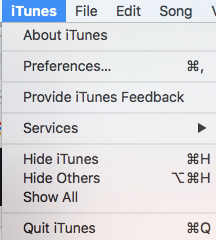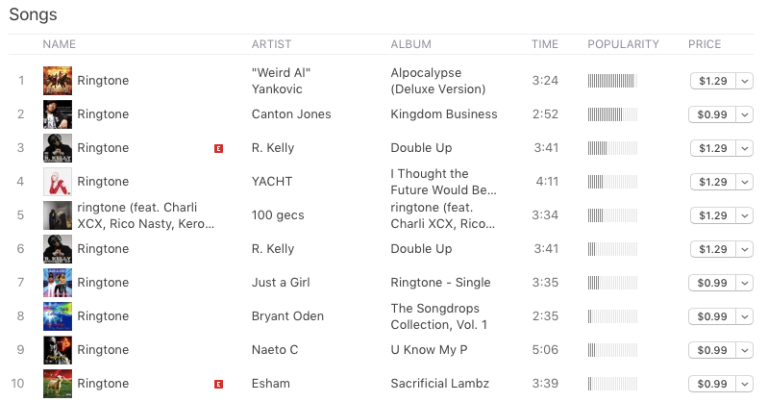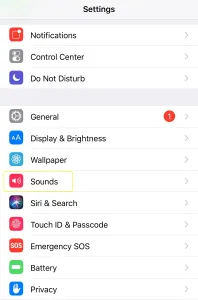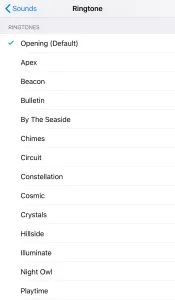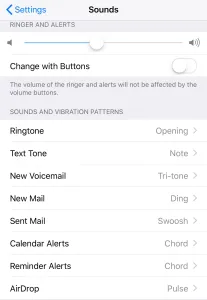ដើរតាមផ្លូវដ៏មមាញឹកមួយ អ្នកនឹងឮសំឡេងរោទ៍សម្ពោធម៉ាកយីហោដូចគ្នា ជាសំឡេងរោទ៍ពី iPhone របស់អ្នកគ្រប់គ្នា។
តើថ្ងៃដើមទសវត្សរ៍ឆ្នាំ XNUMX បាត់ទៅណាហើយ ដែលមនុស្សធ្លាប់ប្តូរសំឡេងរោទ៍រៀងរាល់សប្តាហ៍? ឬសូម្បីតែទសវត្សរ៍ទី XNUMX នៅពេលដែលពួកគេសរសេរសំឡេងរោទ៍ផ្ទាល់ខ្លួនរបស់ពួកគេ?
វានៅតែមានវិធីដើម្បីលេចធ្លោចេញពីហ្វូងមនុស្សជាមួយនឹងសំឡេងរោទ៍ដែលពិតជាឆ្លុះបញ្ចាំងពីបុគ្គលិកលក្ខណៈរបស់អ្នកដោយមិនស្ទាក់ស្ទើរ។ នៅទីនេះយើងពន្យល់ពីរបៀបផ្លាស់ប្តូរសំឡេងរោទ៍នៅលើ iPhone របៀបនាំចូលសំឡេងរោទ៍ថ្មីនិងរបៀបកំណត់សំឡេងរោទ៍ទៅទំនាក់ទំនង។
របៀបផ្លាស់ប្តូរសំឡេងរោទ៍នៅលើ iPhone
ចូលទៅកាន់ការកំណត់ បន្ទាប់មកសំឡេង។ ចុចលើសំឡេងរោទ៍។ អ្នកអាចចុចសំឡេងរោទ៍ផ្សេងគ្នាដើម្បីឮសំឡេងនីមួយៗមានលក្ខណៈដូចម្តេច។ គ្រាន់តែចុចលើមួយណាដែលអ្នកចូលចិត្ត នោះវានឹងត្រូវបានកំណត់ជាសំឡេងរោទ៍ថ្មីរបស់អ្នក។
របៀបកំណត់សំឡេងរោទ៍សម្រាប់ទំនាក់ទំនងនៅលើ iPhone របស់អ្នក។ ចុះបើអ្នកចង់កំណត់សំឡេងរោទ៍ជាក់លាក់សម្រាប់ទំនាក់ទំនងណាមួយរបស់អ្នក? នេះក៏ងាយស្រួលផងដែរ។ នេះជារបៀបផ្លាស់ប្តូរសំឡេងរោទ៍នៃទំនាក់ទំនងទូរស័ព្ទ iPhone របស់អ្នក៖
1. បើកទំនាក់ទំនងនៅលើ iPhone របស់អ្នក។
2. ប៉ះលើទំនាក់ទំនងដែលអ្នកចង់កំណត់សំឡេងរោទ៍ផ្ទាល់ខ្លួន
3. ចុចកែសម្រួល
4. នៅខាងក្រោម ជ្រើសរើសសំឡេងរោទ៍ ជ្រើសរើសមួយដែលអ្នកចូលចិត្ត ឬដែលអ្នកបានបង្កើតដោយខ្លួនឯង ហើយចុចលើ រួចរាល់
របៀបផ្លាស់ប្តូរសម្លេងអក្សរនៅលើ iPhone របស់អ្នក។ មិនថាអ្នកចង់ប្តូរសម្លេងអត្ថបទទៅជា Kim Possible ឬអ្វីដែលគួរឱ្យរំខាននោះទេ ការកំណត់សម្លេងអត្ថបទថ្មីគឺងាយស្រួលដូចការកំណត់សំឡេងរោទ៍ផ្ទាល់ខ្លួននៅលើ iPhone របស់អ្នក។
1. ចុចលើ “Settings” ហើយបន្ទាប់មកចុចលើ “Sounds”។
2. ចុចលើ “Text Tone” ហើយជ្រើសរើសសម្លេងអត្ថបទតាមជម្រើសរបស់អ្នក។
ប្រសិនបើអ្នកចង់កំណត់សំឡេងរោទ៍ផ្ទាល់ខ្លួន គ្រាន់តែធ្វើតាមជំហានដូចគ្នាដើម្បីទាញយកសំឡេងរោទ៍ផ្ទាល់ខ្លួនខាងក្រោម។
របៀបនាំចូលសំឡេងរោទ៍ទៅទូរស័ព្ទ iPhone របស់អ្នកដោយឥតគិតថ្លៃ ទោះយ៉ាងណាក៏ដោយ ប្រសិនបើអ្នកមិនចង់បង់ប្រាក់សម្រាប់សំឡេងរោទ៍រយៈពេល 30 វិនាទី អ្នកអាចបន្ថែមសំឡេងរោទ៍ទៅទូរស័ព្ទ iPhone របស់អ្នកដោយឥតគិតថ្លៃ។ អ្នកនឹងត្រូវប្រើ iTunes នៅលើកុំព្យូទ័ររបស់អ្នកដើម្បីធ្វើរឿងនេះ។ វិធីនេះអ្នកអាចបន្ថែមឯកសារ MP3 ឬ AAC ហើយធ្វើឱ្យវាជាសំឡេងរោទ៍ មិនថាជាបទចម្រៀង ឬនរណាម្នាក់និយាយនោះទេ វាអាចទៅរួចទាំងអស់ ទោះបីជាវាជាដំណើរការដែលធុញទ្រាន់បន្តិចក៏ដោយ។
1. ជាដំបូង ត្រូវប្រាកដថាអ្នកមានឯកសារ MP3 ឬ AAC នៅក្នុងបណ្ណាល័យ iTunes របស់អ្នក។
2. នៅក្នុងបណ្ណាល័យ iTunes របស់អ្នក ចុចកណ្ដុរស្ដាំលើបទចម្រៀង ឬបទ ហើយជ្រើសយក ព័ត៌មានចម្រៀង ឬព័ត៌មាន។
3. ជ្រើសរើសផ្ទាំង Options ហើយធីកប្រអប់ Start និង Stop។
4. បញ្ចូលពេលវេលាចាប់ផ្តើម និងបញ្ឈប់សម្រាប់បទចម្រៀង ឬឈុត ហើយត្រូវប្រាកដថាវាមិនលើសពី 30 វិនាទី បន្ទាប់មកចុចយល់ព្រម។
5. ប្រសិនបើអ្នកកំពុងប្រើកំណែ iTunes មុនជាង 12.5 ចុចខាងស្តាំលើឯកសារម្តងទៀត ហើយជ្រើសរើស "បង្កើតកំណែ AAC"។ បន្ទាប់មកវានឹងត្រូវបានបំប្លែងទៅជាបទដដែលៗនៅក្នុង iTunes ដែលនឹងមានរយៈពេល 30 វិនាទី ឬតិចជាងនេះ។
6. ប្រសិនបើអ្នកកំពុងប្រើ iTunes 12.5 និងខ្ពស់ជាងនេះ ដំណើរការគឺស្មុគស្មាញបន្តិច។ ជ្រើសរើសបទចម្រៀងឬឯកសារម្តងចូលទៅកាន់ File menu ចុច Convert រួចជ្រើសរើស Create AAC Version។
ប្រសិនបើអ្នកមិនអាចរកឃើញបង្កើត AAC ទេ ការកំណត់របស់អ្នកប្រហែលជាមិនត្រូវបានកំណត់ត្រឹមត្រូវទេ។ ដើម្បីកំណត់រចនាសម្ព័ន្ធការកំណត់របស់អ្នក សូមធ្វើដូចខាងក្រោម៖
ចុច iTunes នៅផ្នែកខាងលើខាងឆ្វេង ហើយចុចលើ Preferences។
ចុចលើ Import Settings ហើយជ្រើសរើស Import ដោយប្រើការអ៊ិនកូដ AAC។
ប្រសិនបើអ្នកកំពុងប្រើអ្វីទាំងអស់ខាងលើ iTunes 12.4 សូមជ្រើសរើស កែសម្រួល នៅក្នុងរបារម៉ឺនុយ ចុច ចំណូលចិត្ត ហើយធ្វើតាមជំហានដូចគ្នា។
7. ចុចកណ្ដុរស្ដាំលើបទ AAC ដែលទើបបង្កើតថ្មី ហើយចុច “Show in Windows Explorer” នៅលើ Windows និង “Show in Finder” នៅលើ Mac។
8. ចុចកណ្ដុរស្ដាំលើឯកសារក្នុងបង្អួចថ្មី ហើយជ្រើសរើសប្តូរឈ្មោះ។
9. ផ្លាស់ប្តូរផ្នែកបន្ថែមឯកសារពី .m4a ទៅ .m4r ។
10. ចុច Yes នៅពេលត្រូវបានសួរដើម្បីផ្លាស់ប្តូរផ្នែកបន្ថែម។
11. បើកដំណើរការផ្នែក Tones ដោយចុចលើប៊ូតុង Music ហើយចុច Edit បន្ទាប់មកធីកប្រអប់នៅជាប់ Tones។ ប្រសិនបើវាមិនដំណើរការទេ ចុចលើចំនុចទាំងបី ហើយជ្រើសរើស Tones ពីបញ្ជី។ បើកផ្នែក Tones ក្នុង iTunes ហើយអូសឯកសារពី Windows Explorer ឬ Finder ទៅជា Tones ។ ប្រសិនបើអ្នកមាន iTunes 12.7 សូមរំលងទៅមុខ។
12. ភ្ជាប់ iPhone របស់អ្នកទៅកុំព្យូទ័រ ឬ Mac របស់អ្នកដោយប្រើខ្សែ USB ។
13. អូសសំឡេងរោទ៍ពីសំឡេងរោទ៍ទៅកាន់រូបតំណាងទូរស័ព្ទរបស់អ្នក ហើយវាគួរតែធ្វើសមកាលកម្មនៅលើវា។
វិធីបន្ថែមសំឡេងរោទ៍ក្នុង iTunes 1. ភ្ជាប់ iPhone របស់អ្នកទៅកុំព្យូទ័រ ឬ Mac របស់អ្នកដោយប្រើខ្សែ USB ។
2. ចុចរូបតំណាងទូរស័ព្ទរបស់អ្នកនៅក្នុង iTunes ពង្រីកផ្នែក ហើយបន្ទាប់មកចុចសំឡេងរោទ៍។
3. ចម្លងឯកសារ M4R ពី Windows Explorer ឬ Finder ហើយចម្លងផ្លូវ។
4. បិទភ្ជាប់វាទៅក្នុង iTunes នៅក្នុងផ្នែកសំឡេងរោទ៍។
5. ឥឡូវនេះវានឹងធ្វើសមកាលកម្មជាមួយ iPhone របស់អ្នក។
ឥឡូវនេះសំឡេងរោទ៍ផ្ទាល់ខ្លួនរបស់អ្នកនឹងបង្ហាញនៅផ្នែកខាងលើនៃការកំណត់សំឡេងរោទ៍នៅលើ iPhone របស់អ្នក។